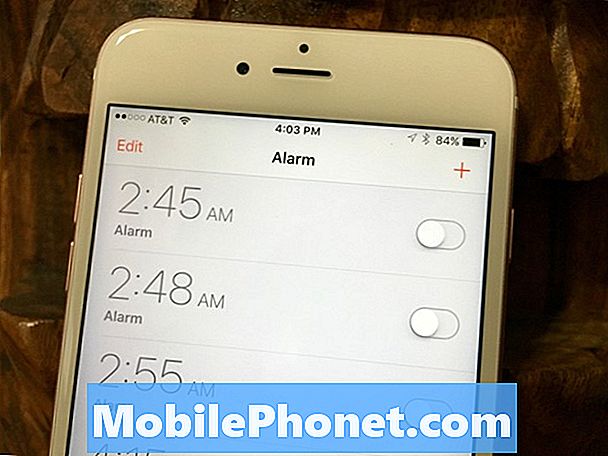Contenu
Ce guide vous montrera comment modifier le message de la messagerie vocale de l’iPhone sur iOS 9. Même si vous n’utilisez pas souvent l’iPhone pour des appels, c’est une excellente chose à faire, car vous risquez d’envoyer davantage d’appels vers la messagerie vocale.
Si vous n’apportez aucune modification, le message vocal par défaut de la messagerie vocale de l’iPhone est plutôt fade et peu professionnel. Il est judicieux de remplacer le message de la messagerie vocale de l'iPhone par un message plus professionnel ou du moins quelque chose qui indique aux appelants qu'ils ont contacté la bonne personne.
Avec la messagerie vocale visuelle, vous ne savez peut-être pas comment appeler la messagerie vocale pour la configurer. Nous allons vous montrer comment enregistrer un nouveau message vocal iPhone et écouter votre message actuel.

Apprenez à définir un message d'accueil ou un message d'accueil vocal personnalisé pour iPhone.
Nous vous recommandons d’inclure votre nom et un message court, en particulier si vous utilisez ce téléphone à des fins professionnelles.
Avec Visual Voicemail sur iOS 9, vous pouvez facilement écouter une messagerie vocale. Vous pouvez également enregistrer ou envoyer un message à une autre personne via iMessage ou par courrier électronique.
La configuration d'un nouveau message vocal est identique sur tout iPhone exécutant iOS 9 ou une version ultérieure. Suivez les étapes ci-dessous pour définir un message vocal personnalisé pour iPhone.
Appuyez sur leTéléphoneicône sur l'écran d'accueil.
Appuyez ensuite sur leMessagerie vocale languette en bas à droite de l'écran.
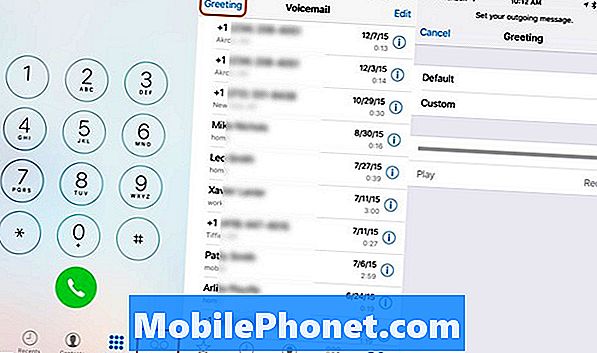
Définir un message d'accueil personnalisé pour la messagerie vocale de l'iPhone.
Une fois que cet écran est apparu, tous vos anciens messages vocaux s'afficheront. RobinetSalutationau sommet la gauche.
Sur la page d'accueil, il y a deux options. L'option standard consiste à utiliser le message de messagerie vocale par défaut de l'iPhone, mais vous pouvez également enregistrer un message personnalisé. Si vous avez déjà enregistré un message vocal iPhone personnalisé, appuyez sur Jouer l'écouter maintenant. Autrement appuyez sur Personnalisé.
Vous pouvez appuyer sur Record pour commencer à enregistrer un nouveau message d'accueil de la messagerie vocale de l'iPhone, puis arrêter lorsque vous avez terminé. Tapez sur Play de l’écouter pour ne pas avoir d’erreur embarrassante ni faire de bruit. Lorsque vous êtes satisfait du message, appuyez sur sauvegarder en haut à droite.
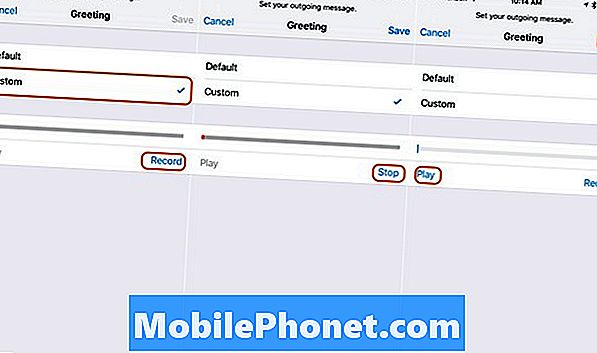
Enregistrez un message vocal personnel sur l'iPhone pour que les appelants entendent.
Lorsque vous enregistrez un message, veillez à ne pas crier sur le téléphone et à enregistrer dans un endroit calme. Si vous configurez cela dans un restaurant, le message d'accueil de la messagerie vocale de votre iPhone sera comme si vous décrochiez le téléphone.
Si vous configurez un nouveau message de messagerie vocale pour iPhone, c'est une bonne idée de vous assurer que votre message est professionnel et d'éviter les erreurs courantes. MightyCall recommande de ne pas utiliser «Votre appel est très important pour nous…» pour commencer votre message.
Le service recommande également d'indiquer votre nom, de vous excuser pour avoir manqué l'appel et de le rappeler. Si possible, incluez un délai pour un retour d'appel. Ne discutez pas et n’incluez pas d’informations inutiles.
Lors de l’enregistrement, il est judicieux de conserver un message bref sur la messagerie vocale de l’iPhone. Idéalement, ne laissez pas les appelants vous écouter plus de 25 secondes.
Pour les utilisateurs personnels, un message amusant sur la messagerie vocale sur iPhone peut être exactement ce que vous voulez. C’est quand même une bonne idée d’être bref, mais vous pouvez vous amuser en utilisant votre iPhone pour enregistrer un drôle de message vocal lu par un haut-parleur de votre ordinateur ou d’un autre appareil.
iOS 9.2 vs iOS 9.1: Nouveautés de iOS 9.2